個人會議室即將提供的功能
 意見回饋?
意見回饋?為了依預設為您提供安全會議,我們希望提前通知將對您 Webex 網站進行的一些安全改進。從 2022 年 1 月開始,所有個人會議室的 Webex 網站安全設定依預設都將變更以確保它們安全。
目前,依預設不會強制執行個人會議室大廳。在 1 月,依預設將啟用所有個人會議室的大廳。在此安全設定中,存取您會議的訪客將在您個人會議室的大廳中等待,直到會議主持人(或聯合主持人)准許其進入。
如果您隨後停用大廳(選取訪客可以直接加入),將看到需要確認的安全警告訊息。
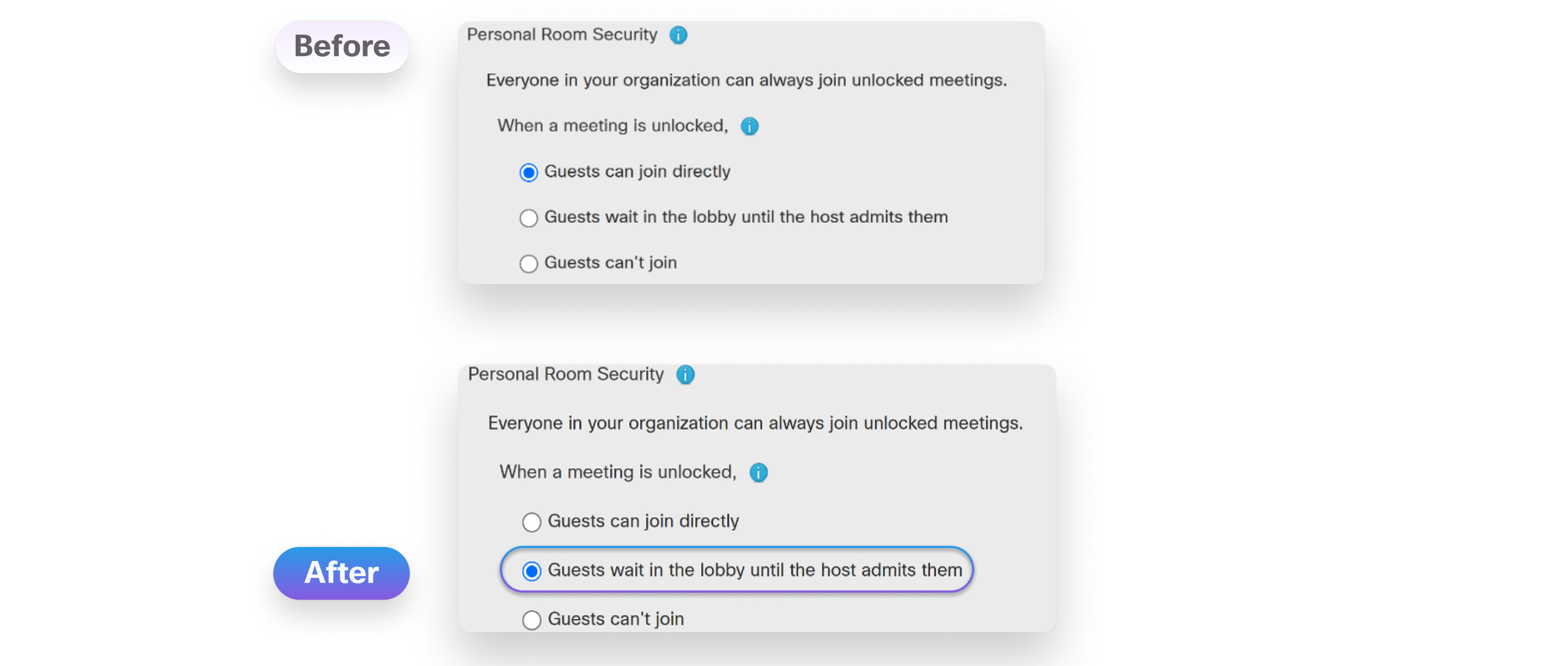
如果您的個人會議室的大廳設定目前設定為訪客無法加入 (只有貴組織中經過驗證的使用者才能加入您的個人會議室),那麼將不會變更您Webex 網站的個人會議室大廳設定。
其它因啟用個人會議室大廳而受到影響的功能:
-
從電話開始個人會議室 — 個人會議室中的大多數會議都由會議主持人從 Webex 應用程式加入會議開始,因為這樣會授予主持人對會議大廳和會議中功能的控制權。
目前依預設會停用允許主持人從電話開始個人會議室會議功能,且我們將不會變更此預設設定。
Webex 網站管理中的目前設定:

選項何時允許主持人從電話開始個人會議室會議 已啟用:

-
您可以勾選功能選項當主持人從電話開始已解除鎖定的會議時,訪客無需在大廳中等待即可加入來允許訪客繞過大廳並加入您的個人會議室。依預設,不會啟用此功能,且只有貴組織中的使用者可以加入您的個人會議室。
如果您的會議已鎖定,您可以從電話鍵盤輸入 *5 以解除鎖定會議,並允許訪客進入。您也可以再次輸入 *5 來鎖定會議。
-
從 SIP 裝置開始個人會議室 — 如果主持人從 SIP 裝置開始其個人會議室,則會停用大廳,並允許訪客直接加入會議。當主持人從 SIP 裝置開始其個人會議室時,主持人將看到螢幕上的訊息,指出其裝置不支援大廳管理,且其組織外部的使用者將直接加入會議。
- 大廳增強功能 — 在 42.1 更新中,我們還對會議大廳和會議內體驗進行一些變更,以便更輕鬆從 Webex 應用程式管理大廳。發行 42.1 更新版本後,Webex 桌面應用程式將進行升級。對於行動裝置,您可以從 App Store 或 Google Play Store 取得 Meetings 行動應用程式的最新更新。
本文是否有幫助?


